Crea e gestisci gruppi di protezione per carichi di lavoro VMware con BlueXP backup and recovery
 Suggerisci modifiche
Suggerisci modifiche


Creare gruppi di protezione per gestire le operazioni di backup e ripristino per un set di carichi di lavoro. Un gruppo di protezione è un raggruppamento logico di risorse, quali VM e datastore, che si desidera proteggere insieme.
È possibile eseguire le seguenti attività relative ai gruppi di protezione:
-
Crea un gruppo di protezione.
-
Visualizza i dettagli della protezione.
-
Crea subito un gruppo di protezione. Vedere "Esegui subito il backup dei carichi di lavoro VMware" .
-
Sospendere e riprendere la pianificazione del backup di un gruppo di protezione.
-
Elimina un gruppo di protezione.
Crea un gruppo di protezione
Raggruppa i carichi di lavoro che desideri proteggere in un gruppo di protezione. È possibile creare un gruppo di protezione per un set di carichi di lavoro di cui si desidera eseguire il backup e il ripristino insieme.
Ruolo BlueXP obbligatorio Amministratore dell'organizzazione, amministratore di cartelle o progetti, super amministratore di backup e ripristino o amministratore di backup di backup e ripristino. "Scopri i ruoli di accesso BlueXP per tutti i servizi" .
-
Dal menu BlueXP backup and recovery , seleziona Inventario.
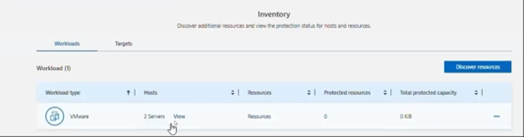
-
Selezionare un carico di lavoro per visualizzare i dettagli sulla protezione.
-
Seleziona l'icona Azioni
 > Visualizza dettagli.
> Visualizza dettagli. -
Selezionare la scheda Gruppi di protezione.
-
Selezionare Crea gruppo di protezione.
-
Specificare un nome per il gruppo di protezione.
-
Selezionare le VM o i database che si desidera includere nel gruppo di protezione.
-
Selezionare Avanti.
-
Selezionare il Criterio di backup che si desidera applicare al gruppo di protezione.
Se si desidera creare una policy, selezionare Crea nuova policy e seguire le istruzioni per creare una policy. Per ulteriori informazioni, vedere "Creare policy" .
-
Selezionare Avanti.
-
Rivedere la configurazione.
-
Selezionare Crea per creare il gruppo di protezione.
Sospendere la pianificazione del backup di un gruppo di protezione
La sospensione di un gruppo di protezione interrompe i backup pianificati per il gruppo di protezione. Potrebbe essere necessario sospendere un gruppo di protezione se si desidera interrompere temporaneamente i backup per i carichi di lavoro in quel gruppo.
Quando si sospende un gruppo di protezione, lo stato di protezione cambia in "In manutenzione". È possibile riprendere la pianificazione del backup in qualsiasi momento.
-
Dal menu BlueXP backup and recovery , seleziona Inventario.
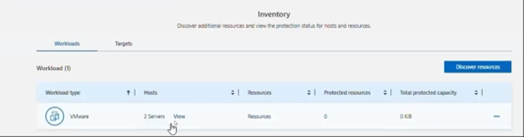
-
Selezionare un carico di lavoro per visualizzare i dettagli sulla protezione.
-
Seleziona l'icona Azioni
 > Visualizza dettagli.
> Visualizza dettagli. -
Selezionare la scheda Gruppi di protezione.
-
Seleziona l'icona Azioni
 > Sospendi gruppo di protezione.
> Sospendi gruppo di protezione. -
Rivedi il messaggio di conferma e seleziona Sospendi.
Riprendi la pianificazione del backup di un gruppo di protezione
La ripresa di un gruppo di protezione sospeso riavvia i backup pianificati per il gruppo di protezione.
Lo stato di protezione cambia da "In manutenzione" quando si sospende un gruppo di protezione a "Protetto" quando lo si riprende. È possibile riprendere la pianificazione del backup in qualsiasi momento.
-
Dal menu BlueXP backup and recovery , seleziona Inventario.
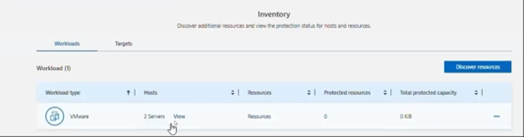
-
Selezionare un carico di lavoro per visualizzare i dettagli sulla protezione.
-
Seleziona l'icona Azioni
 > Visualizza dettagli.
> Visualizza dettagli. -
Selezionare la scheda Gruppi di protezione.
-
Seleziona l'icona Azioni
 > Riprendi gruppo di protezione.
> Riprendi gruppo di protezione. -
Rivedi il messaggio di conferma e seleziona Riprendi.
Il sistema convalida le pianificazioni e modifica lo stato di protezione in "Protetto" se le pianificazioni sono valide. Se le pianificazioni non sono valide, il sistema visualizza un messaggio di errore e non riprende il gruppo di protezione.
Elimina un gruppo di protezione
L'eliminazione di un gruppo di protezione comporta la rimozione del gruppo stesso e di tutte le pianificazioni di backup associate. Potrebbe essere necessario eliminare un gruppo di protezione se non è più necessario.
-
Dal menu BlueXP backup and recovery , seleziona Inventario.
-
Selezionare un carico di lavoro per visualizzare i dettagli sulla protezione.
-
Seleziona l'icona Azioni
 > Visualizza dettagli.
> Visualizza dettagli. -
Selezionare la scheda Gruppi di protezione.
-
Selezionare il gruppo di protezione che si desidera eliminare.
-
Seleziona l'icona Azioni
 > Elimina.
> Elimina. -
Rivedere il messaggio di conferma relativo all'eliminazione dei backup associati e confermare l'eliminazione.


